최근 윈도우11 환경 하에서 WSL2를 이용해 여러 작업을 진행하고 있습니다.
다만 아무래도 Linux나 Ubuntu 등을 사용해오지 않아 여러모로 어색한 점이 많고,
윈도우11 환경과 WSL2라는 툴이 최근에 나와서인지 구글링 등으로도 답을 찾기 쉽지 않아 차차 작성해나갈 생각입니다.
오늘은 윈도우11과 WSL2, 그리고 Microsoft Store에서 Ubuntu 등을 설치해서 진행했다는 가정 하에 기본적인 WSL2 조작법을 배워보고자 합니다.
배워볼 것은 다음과 같습니다.
1. WSL2에 설치된 linux 버전 등 확인
2. WSL2에 설치된 linux default setting 변경(기본값 변경)
3. WSL2에 설치되 linux 버전 해제
4. WSL2 단축키
5. WSL2 완전종료(중요!)
1. WSL2에 설치된 linux 버전 등 확인
우선 Windows Terminal/CMD/Powershell 등으로 들어가 줍니다.
Windows Terminal을 추천합니다.
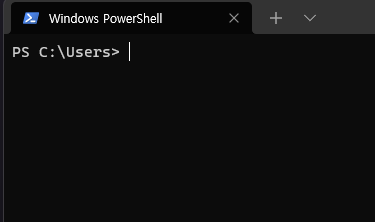
여기서 설치된 linux 버전 및 default setting을 확인하는 방법은 크게 두 가지가 있습니다.
1. wsl -l : 일괄적으로 설치된 버전을 보여줍니다
2. wsl -l -v : 설치된 버전과 상태 등을 표의 형태로 보여줍니다
직접 해보겠습니다.

위에서 볼 수 있듯 wsl -l 명령어를 통해 간략히 설치된 전체 linux 등을 확인할 수 있으며, 그 뒤에 -v를 붙임으로써 보다 정리된 형태로 볼 수 있습니다.
참고로 wsl -l -v 명령어를 통해 나온 결과물 중, Name의 옆에 *이 붙어있는 게 default 항목입니다. default 항목은 다음과 같이 터미널에서 wsl 명령어만으로 해당 환경에 접속할 수 있습니다.

'DATA SCIENCE > Study' 카테고리의 다른 글
| docker: Cannot connect to the Docker daemon at unix:///var/run/docker.sock. Is the docker daemon running? (0) | 2021.12.29 |
|---|---|
| Error: failed to download version index (0) | 2021.12.29 |
| 자체 Study RoadMap (0) | 2021.11.29 |
| Apache Spark 시작하기 (0) | 2021.09.08 |
| 빅분기 실기 시험 리뷰 (0) | 2021.06.19 |



